
Ralat ini menunjukkan masalah dengan kernel sistem pengendalian Windows boleh laku ( ntoskrnl.exe ). Tanpa fail ini, Windows tidak boleh berjalan. Jika anda menerima ralat ini, langkah berikut akan membantu anda membetulkan ntoskrnl.exe Blue Screen of Death pada Windows 11.
Perkara pertama yang perlu anda lakukan ialah menyemak integriti RAM sistem anda untuk kemungkinan ralat. Anda boleh melakukan ini menggunakan Alat Diagnostik Memori Windows atau utiliti pihak ketiga yang lain.
Untuk menjalankan ujian diagnostik RAM:

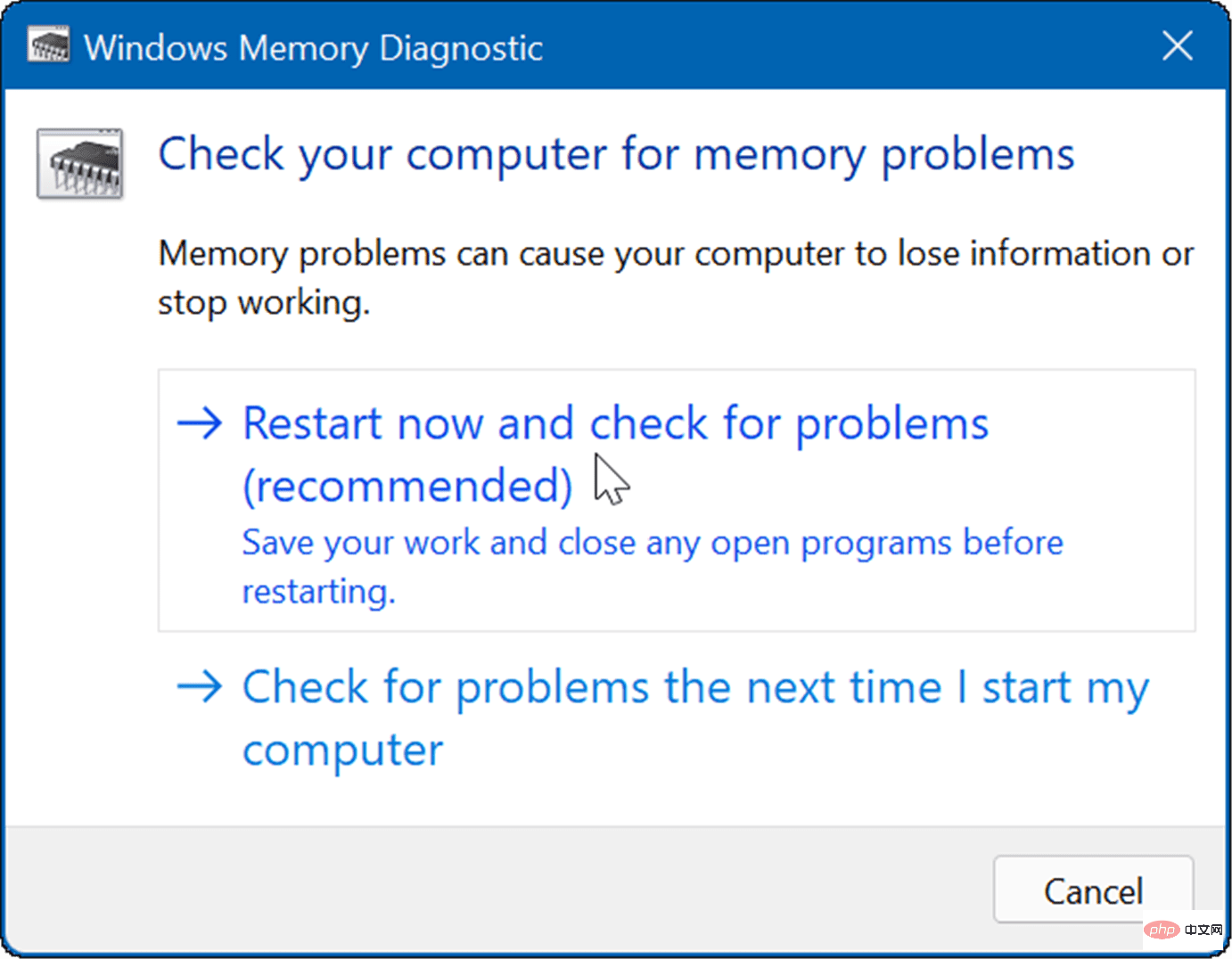
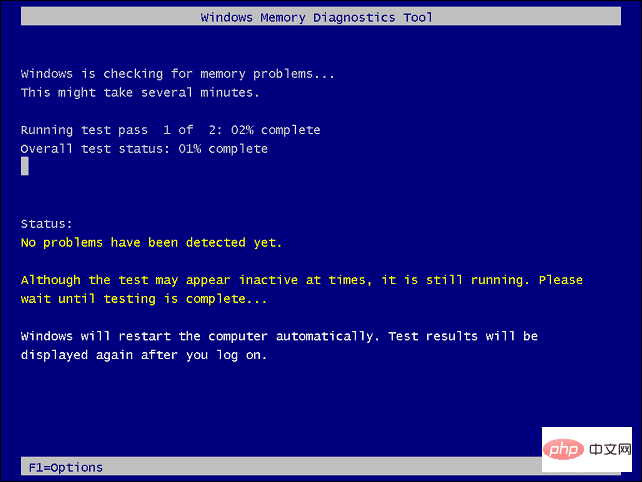
Jika imbasan mengesan ralat, cuba pasang semula dan tukar batang RAM dalam desktop anda atau pasang semula memori dalam komputer riba anda jika ia boleh diakses. Jika anda terus mengalami ralat, anda perlu menyemak dengan pengeluar PC anda - semoga ia masih dalam jaminan.
Anda mungkin ingin mendapatkan pendapat kedua, jadi gunakan memetest86+ dan bandingkan keputusan ujian. Memtest86+ ialah utiliti popular untuk menguji RAM kerana ia percuma dan sumber terbuka.
Selain alat diagnostik memori terbina dalam, anda juga boleh menjalankan imbasan SFC dan DISM untuk menyemak Windows untuk fail yang rosak. Fail rosak boleh menjadi punca ralat ntoskrnl.exe BSOD. Imbasan SFC dan DISM mencari fail sistem yang rosak dan menggantikannya dengan fail yang berfungsi.
Anda boleh menjalankan imbasan SFC dan DISM pada Windows 11 dengan melakukan perkara berikut:
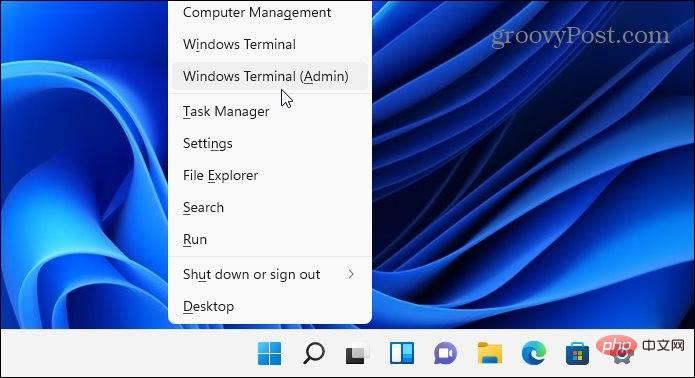
DISM /Online /Cleanup-Image /RestoreHealth

sfc /scannow

untuk menyemak cakera keras anda untuk ralat, kerana pemacu keras yang rosak boleh menghalang Windows daripada berfungsi dengan betul. Contohnya, anda boleh menggunakan utiliti chkdsk terbina dalam untuk mengenal pasti masalah dengan pemacu sistem anda.
Semak pemacu sistem untuk mengesan ralat menggunakan chkdsk:
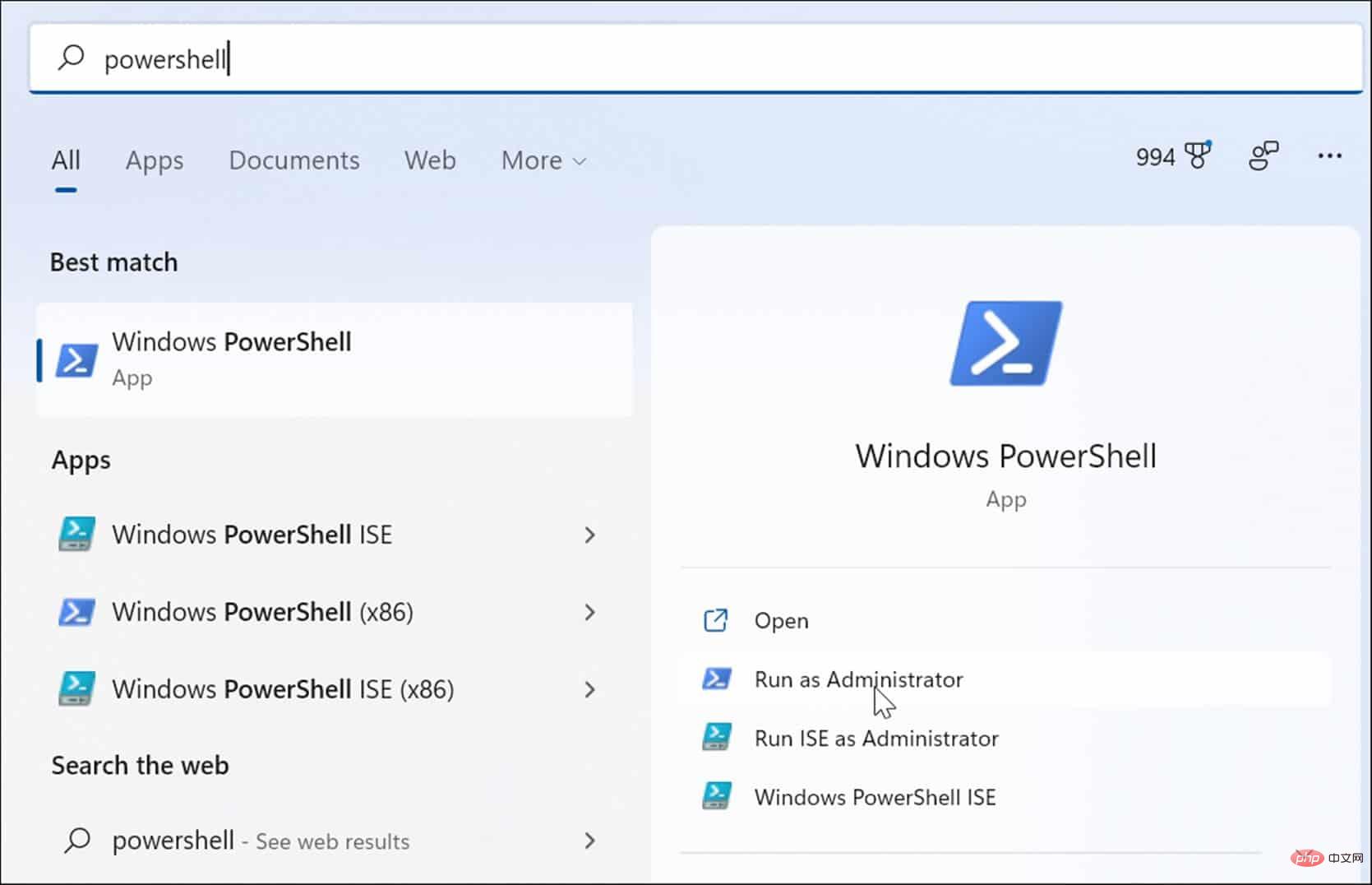
chkdsk /r /f
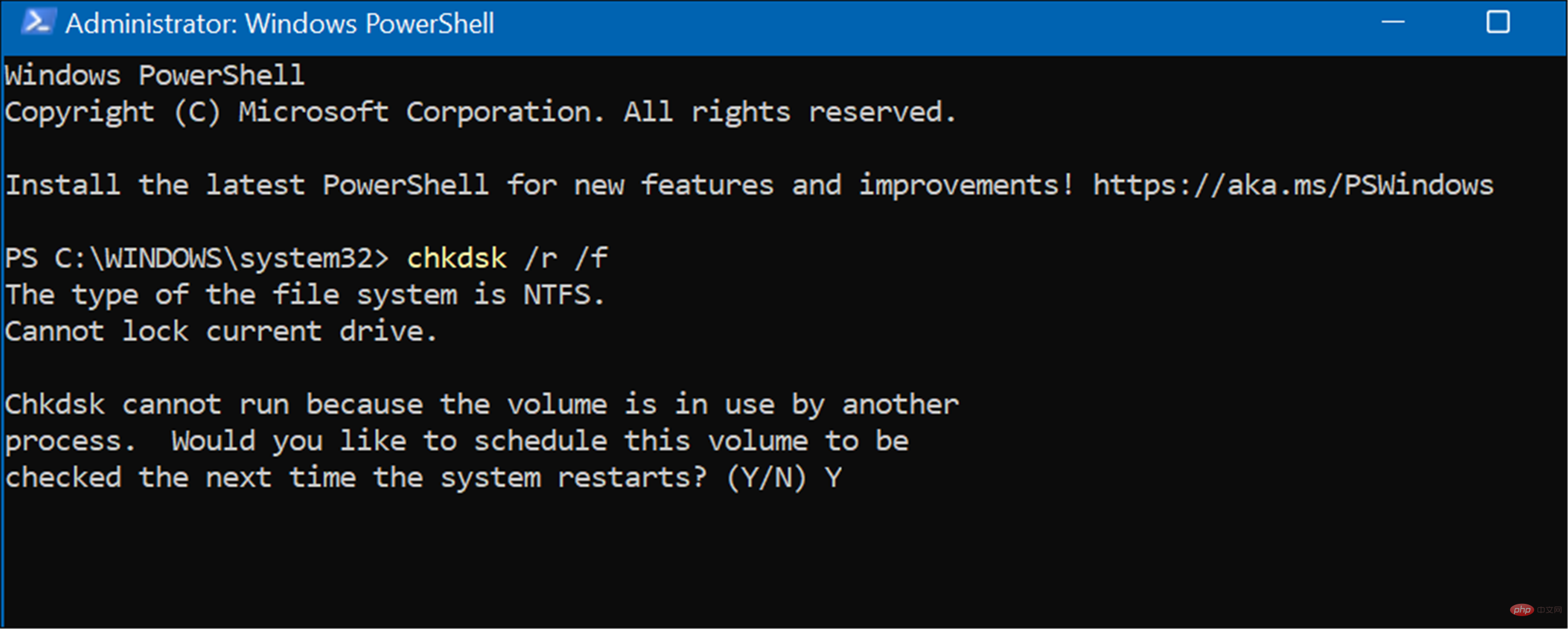
Jika virus atau perisian hasad berkualiti rendah lain berada pada sistem anda, ia mungkin mengganggu kefungsian sistem. Apl keselamatan Windows 11 mengimbas perisian hasad dalam masa nyata, tetapi ia mungkin tidak menangkap segala-galanya.
Anda boleh mengimbas virus dan perisian hasad lain menggunakan langkah berikut:

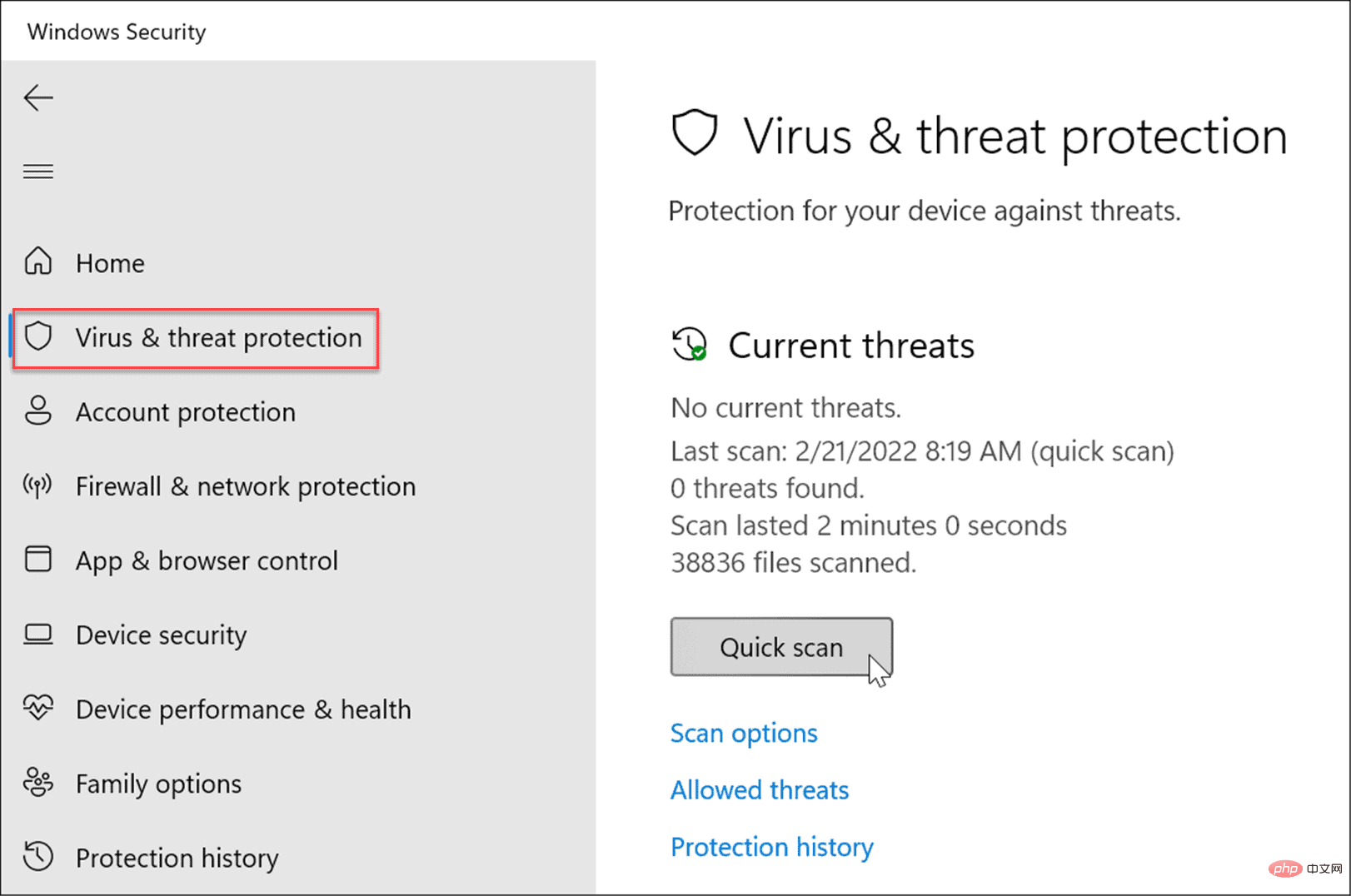
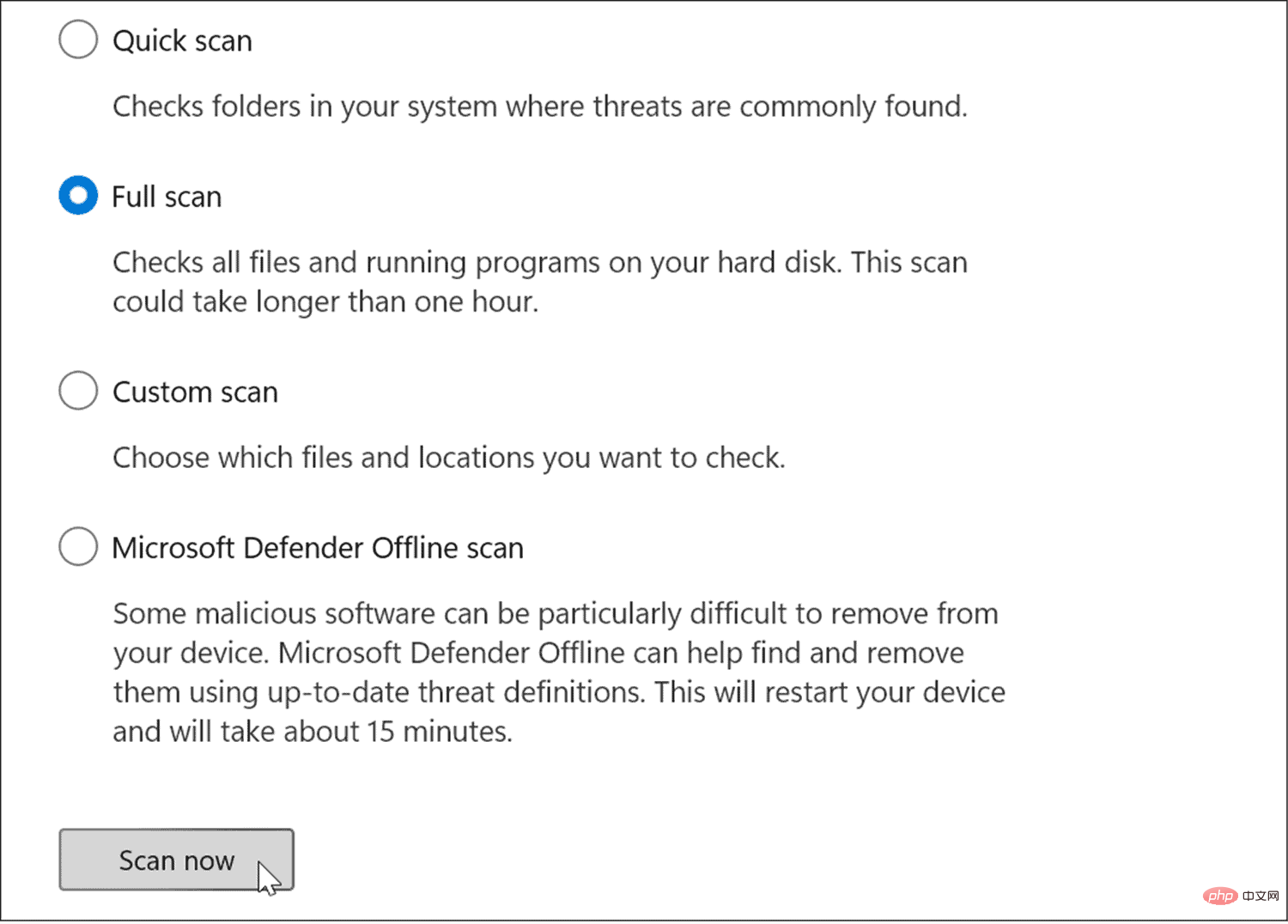
Sila ambil perhatian bahawa imbasan yang lebih mendalam akan mengambil masa yang lebih lama untuk diselesaikan, tetapi ia akan berbaloi jika perisian hasad yang degil menyebabkan ralat BSOD. Selain itu, jika Pusat Keselamatan Windows tidak menemui apa-apa, cuba imbasan virus dengan utiliti keselamatan yang percuma dan dipercayai seperti Avast atau AVG AntiVirus.
Pemacu peranti disepadukan rapat dalam Windows, membolehkan mereka menyambung dengan betul dengan komponen PC anda. Jika pemandu rosak, ia boleh mengakibatkan ralat ntoskrnl.exe skrin biru . Mengemas kini atau memasang semula pemacu boleh menyelesaikan masalah ini. Walau bagaimanapun, terdapat begitu banyak pemandu di luar sana sehingga sukar untuk mengetahui di mana untuk bermula.
Jika anda mengemas kini pemacu peranti anda baru-baru ini dan menghadapi ralat, mulakan dengan peranti itu dahulu. Contohnya, jika anda mengemas kini pemacu GPU anda dan mendapat ralat, mulakan dengan itu.
Anda boleh mengurus pemandu melalui pengurus peranti dengan melakukan perkara berikut:
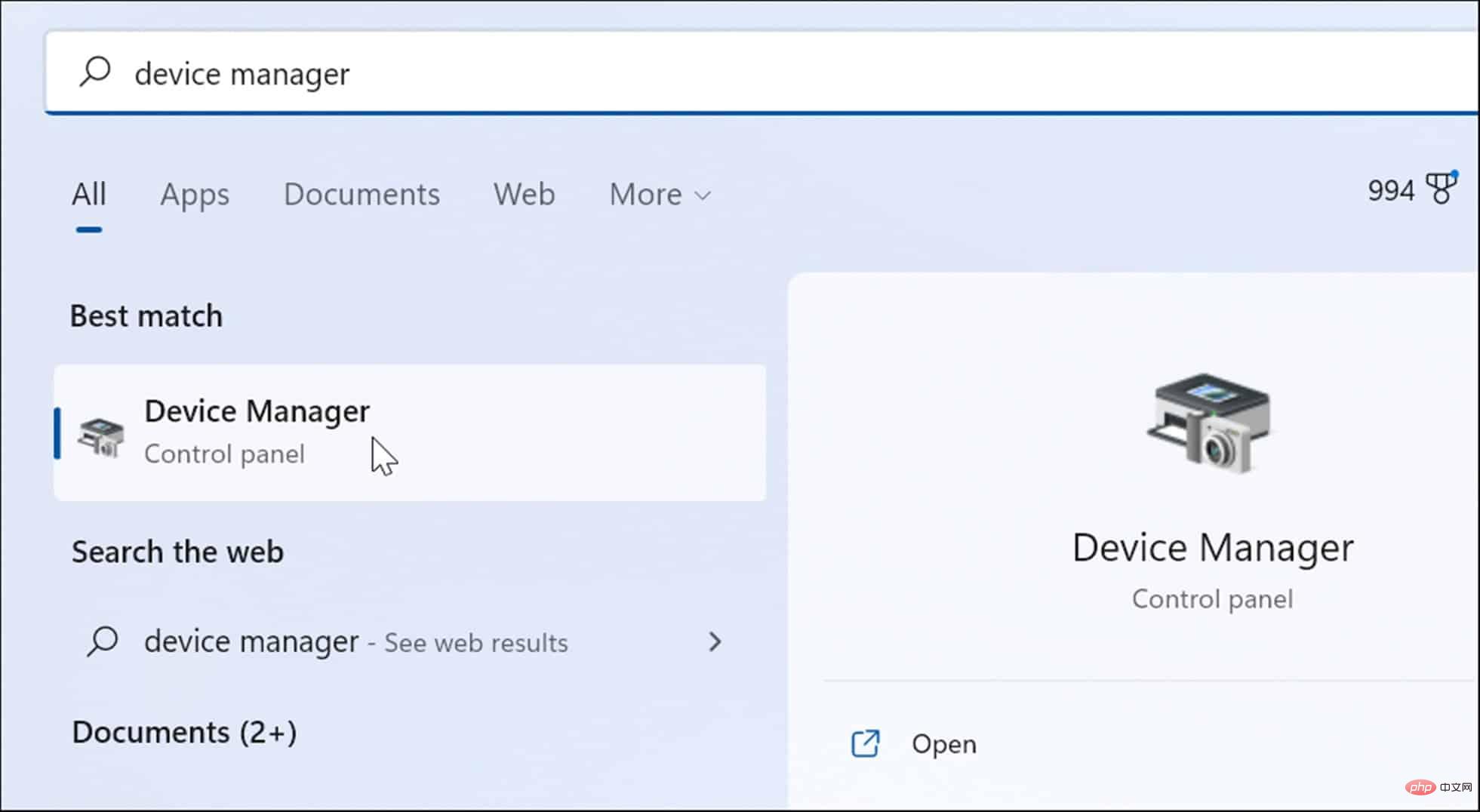

Jika anda bergelut untuk mendiagnosis isu ini, anda mungkin perlu membersihkan but ke dalam Windows 11. But bersih akan menggunakan aplikasi permulaan dan pemacu yang minimum untuk memuatkan sistem pengendalian.
But bersih memberi anda lebih kawalan ke atas perkhidmatan dan aplikasi yang dijalankan semasa permulaan berbanding Mod Selamat. Walau bagaimanapun, proses itu boleh membosankan kerana anda perlu boot PC anda dan mendayakan apl dan perkhidmatan satu demi satu.
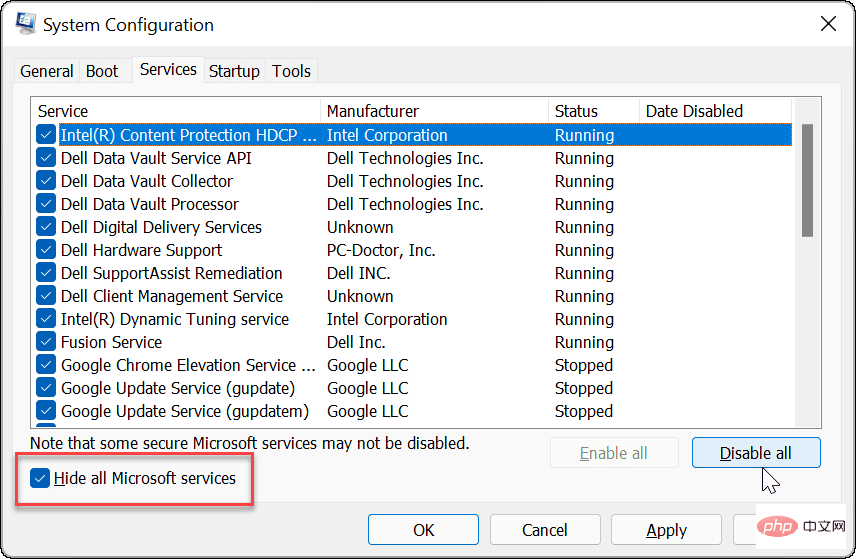
Jika anda masih menghadapi masalah atau Windows ranap sebelum mencapai skrin log masuk, but Windows 11 ke dalam Safe Mode. Setelah berada dalam persekitaran Mod Selamat, pilih Dayakan Mod Selamat menggunakan Prompt Perintah dan cuba selesaikan isu menggunakan langkah di atas.
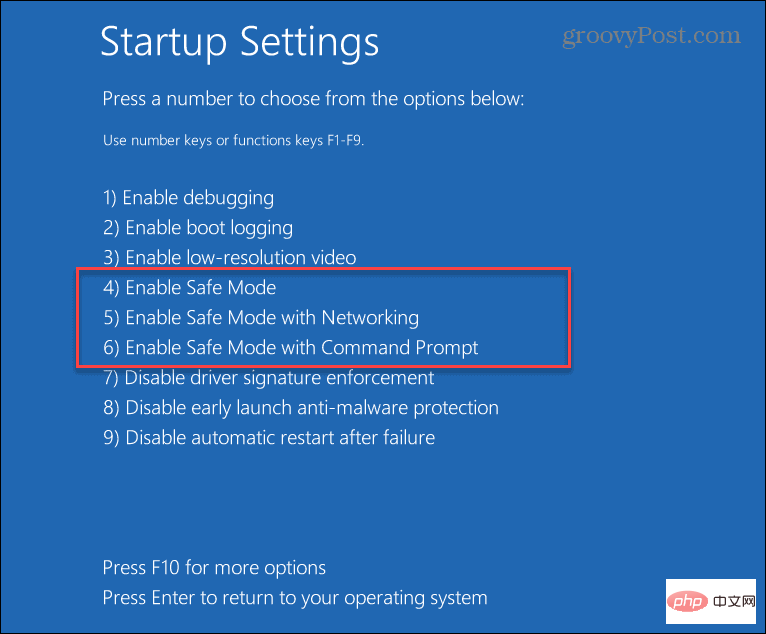
Jangan panik jika anda menerima ralat skrin biru ntoskrnl.exe. Salah satu daripada langkah di atas harus membolehkan PC anda kembali berfungsi dan berfungsi. Tetapi ingat, walaupun anda membetulkan ntoskrnl.exe BSOD pada Windows 11, data anda perlu selamat sebelum kejadian ranap sistem berlaku.
Windows 11 termasuk alatan untuk membantu memastikan data anda selamat. Anda boleh membuat titik pemulihan untuk melancarkan sistem anda kembali kepada keadaan berfungsi. Ia termasuk OneDrive untuk menyandarkan data dan tetapan penyegerakan. Anda juga boleh melakukan sandaran sistem penuh untuk melindungi sistem anda daripada kehilangan data.
Atas ialah kandungan terperinci Cara Membaiki Isu Kematian Skrin Biru Ntoskrnl.exe dalam Windows 11. Untuk maklumat lanjut, sila ikut artikel berkaitan lain di laman web China PHP!




